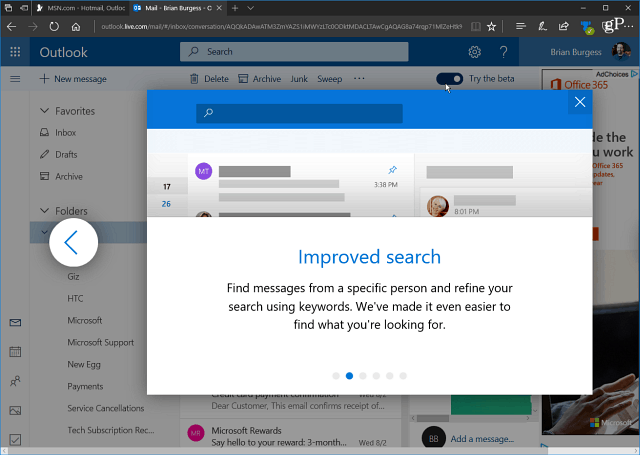Kā apturēt Skype automātisku palaišanu sistēmā Windows 10
Skype Microsoft Windows 10 / / December 21, 2020
Pēdējoreiz atjaunināts

Skype ir viena no populārākajām videokonferenču lietotnēm, kas mūsdienās tiek izmantota operētājsistēmā Windows 10. Gadu gaitā veiktspēja un funkcijas ir ievērojami uzlabotas. Tomēr viena lieta, kas joprojām ir Skype problēma, ir tā, ka tas aizņem vairāk Windows 10 sistēmas resursu nekā vajadzētu.
Diemžēl, instalējot Skype, pēc noklusējuma tā tiek automātiski palaista ar Windows 10 un darbojas fonā.
Ja jums ir pietiekami jaudīgs dators, tas, iespējams, nav problēma. Bet, ja atklājat, ka jūsu sistēma ir aizsprostota vai šķiet, ka vienmēr cieš no liela procesora izmantošanas, palaižot Windows 10, jūs vēlaties apsvērt, kā apturēt Skype automātisku palaišanu.
Apturiet Skype automātisko palaišanu, izmantojot Windows iestatījumus
Viens veids, kā novērst Skype palaišanu, startējot datoru, ir atspējot to kā fona lietotni jūsu sistēmā. To var izdarīt sistēmas iestatījumos.
- Atlasiet Sākt poga, tips Iestatījumi un atlasiet Iestatījumu lietotne.
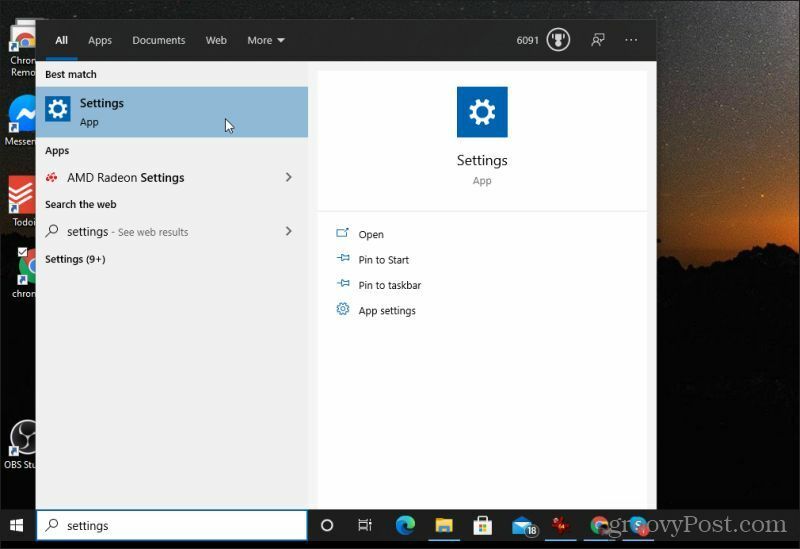
2. Sistēmas iestatījumu logā atlasiet Privātums.
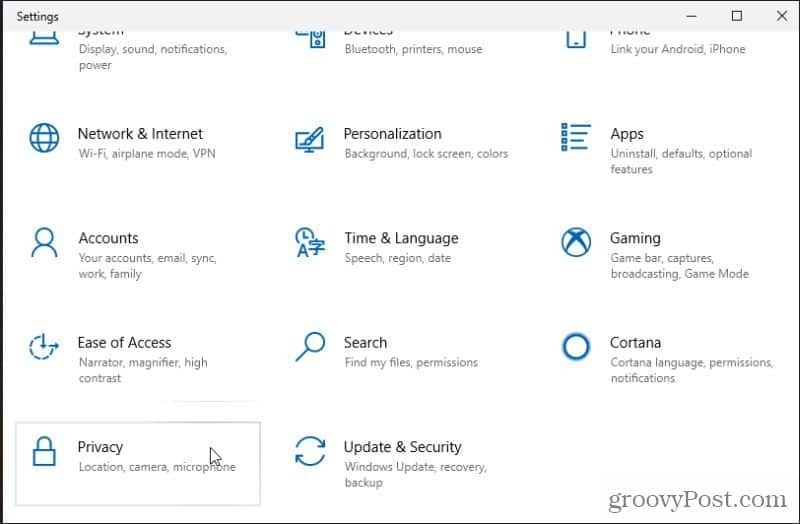
3. Logā Privātuma iestatījumi ritiniet uz leju kreisajā navigācijas izvēlnē, līdz redzat Lietotņu atļaujas sadaļā. Atlasiet Fona lietotnes šajā sadaļā.
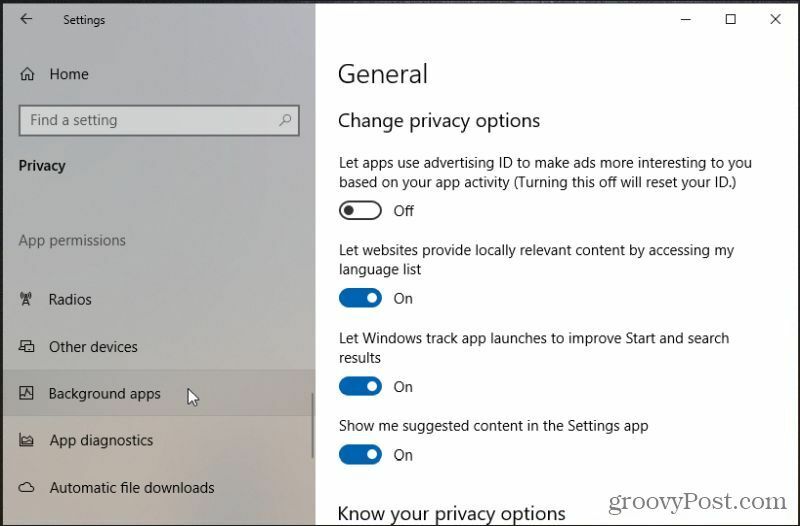
4. Ritiniet uz leju līdz Skype zem fona lietotnēm un pagrieziet Skype pārslēgšanas slēdzi uz Izslēgts.
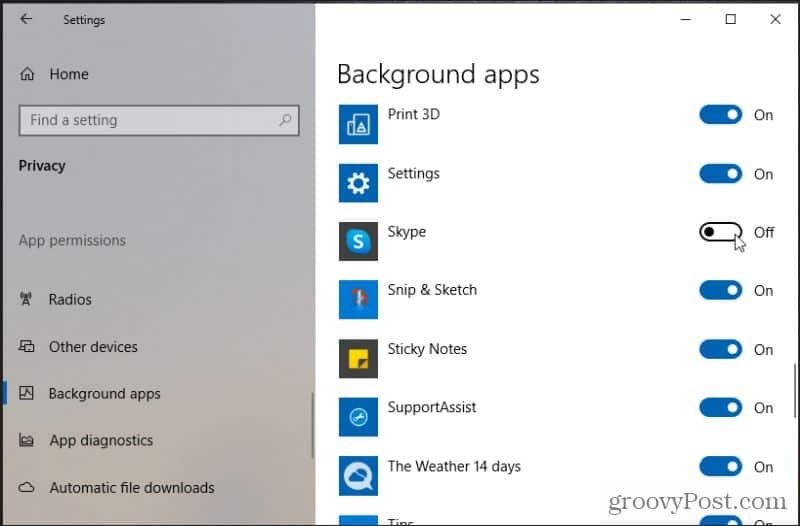
Kad esat atspējojis Skype fona lietotnēs, tas tiek atspējots startēšanas laikā. Nozīmē, ka Skype vairs netiks palaists, palaižot datoru. Tas ietver palaišanu fonā. Ja jums kādreiz ir jāpalaiž Skype, lai būtu videokonference, vienkārši palaidiet to no izvēlnes Sākt tāpat kā jebkuru citu lietotni.
Alternatīva Skype startēšanas iespēja
Vēl viena metode, kā apturēt Skype palaišanu, kad dators tiek palaists, ir Skype noņemšana no mapes Startup. Startēšanas mapē ir īsinājumtaustiņi visām lietojumprogrammām, kuras tiks palaistas ikreiz, kad dators startēs.
- Atlasiet pogu Sākt un ierakstiet Uzsākt, pēc tam atlasiet Startēšanas lietotnes.
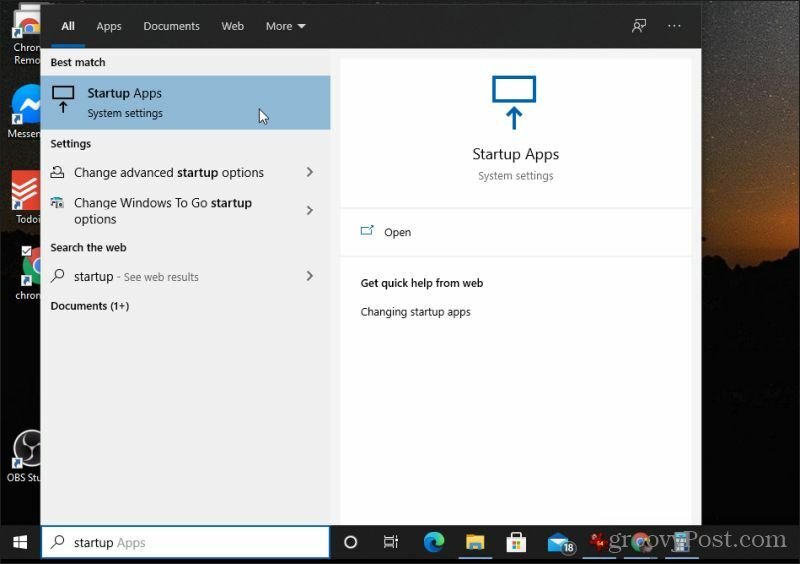
2. Startēšanas sarakstā ritiniet uz leju, līdz redzat Skype. Pārvietojiet pārslēgšanas slēdzi uz Izslēgts lai atspējotu Skype kā startēšanas lietotni.
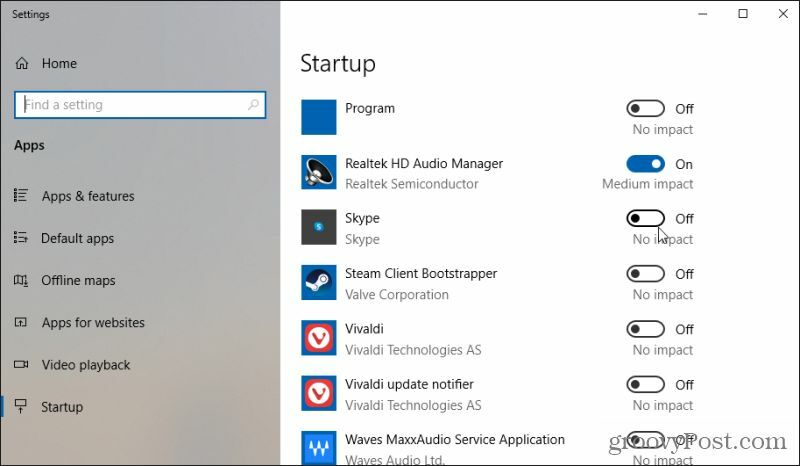
Kad tas būs atspējots, Skype vairs netiks palaists, palaižot datoru.
Saistīts:Kā noņemt pogu Meet Now no Windows 10 uzdevumjoslas
Apturiet Skype automātisko palaišanu Skype iestatījumos
Jūs varat arī konfigurēt Skype lai nesāktu automātiski no pašas programmatūras iekšpuses. Šo iestatījumu varat atrast Skype vispārīgajos iestatījumos.
Lai to izdarītu, izpildiet tālāk sniegtos norādījumus.
- Palaidiet un piesakieties Skype. Atlasiet trīs punktus pa labi no sava profila attēla. Atlasiet Iestatījumi no izvēlnes.
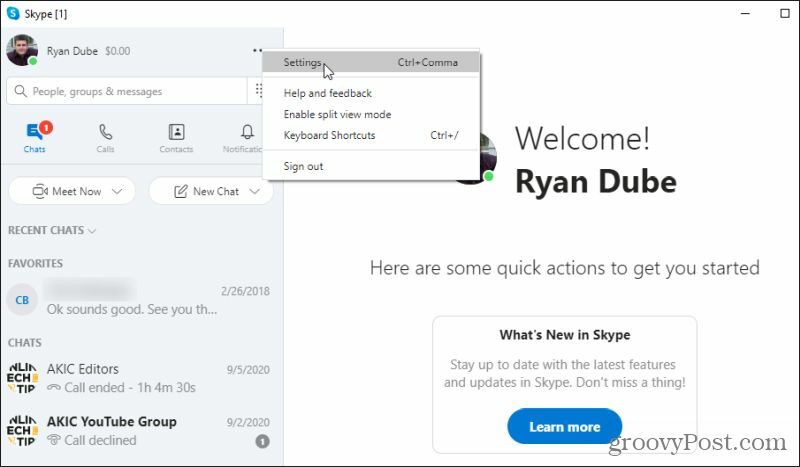
2. Atlasiet Vispārīgi no kreisās navigācijas izvēlnes. Labajā pusē redzēsit sadaļu Startēšana un aizvēršana Automātiski palaidiet Skype. Pa labi no tā atlasiet Iestatījumi pogu.
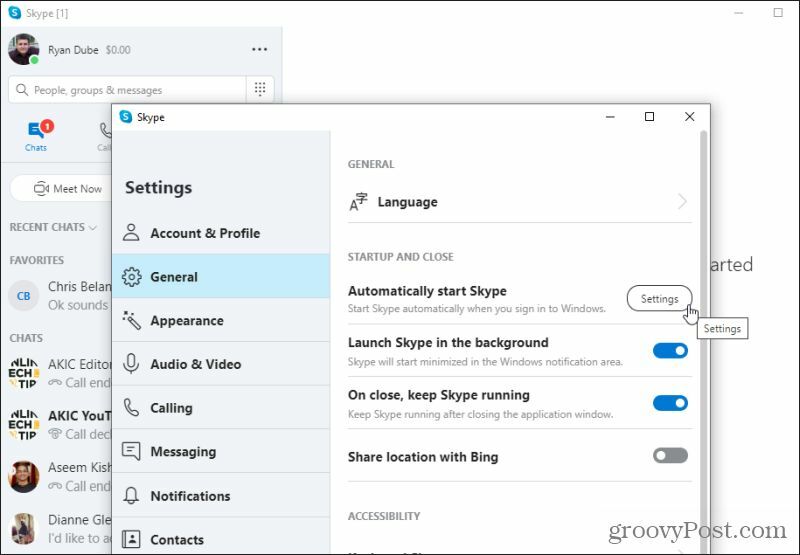
3. Tas atver to pašu Startēšanas iestatījumu logu, kuru izmantojāt iepriekš esošajā sadaļā, lai pielāgotu Skype startēšanas statusu. Vienkārši ritiniet uz leju līdz vietai Skype un pārslēdziet slēdzi uz Izslēgts.
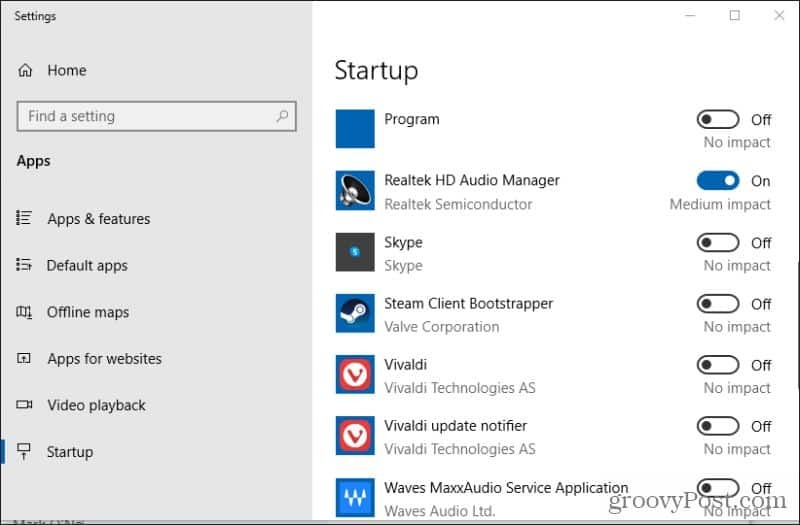
Tagad Skype vairs netiks automātiski palaists startēšanas laikā.
Papildu Skype startēšanas un darbības iestatījumi
Jūs, iespējams, Skype vispārīgajos iestatījumos esat pamanījis, ka sadaļā Startēšana un aizvēršana bija vairāki citi iestatījumi. Šie citi iestatījumi netieši ietekmē to, kā un kad skype darbojas jūsu Windows 10 datorā.
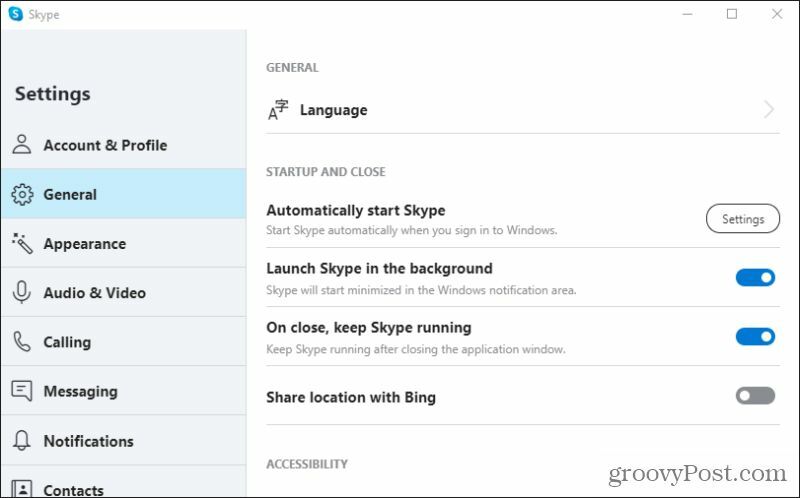
Apskatīsim tuvāk šos divus iestatījumus.
- Palaidiet Skype fonā: Tas ir līdzīgi kā automātiski palaist Skype, izņemot to, ka pati programma netiks palaista jaunā logā. Tā vietā Skype tiks palaists un pēc tam automātiski samazināts. Jūs zināt tikai to, ka tas darbojas, jo Skype ikona tiks parādīta paziņojumu apgabalā. Ja jūs to neizslēdzat, Skype joprojām tiks palaista automātiski, tāpēc noteikti atspējojiet to, ja nevēlaties, lai Skype vispār palaistu.
- Pēc aizvēršanas turpiniet Skype darboties: Šis ir vēl viens maldinošs iestatījums, jo, ja atstājat to iespējotu, var rasties jautājums, kāpēc, aizverot Skype logu, tas turpina darboties fonā. Jūs ievērosiet, ka Skype ikona paliek paziņojumu apgabalā. Lai pilnībā atspējotu Skype automātisku palaišanu un palikšanu, jums ir jāatspējo arī šis pārslēgšanas slēdzis.
Ja esat mainījis šos iestatījumus un aizvēris Skype, bet tas joprojām darbojas paziņojumu apgabalā, iespējams, būs jāpārtrauc programma vēl vienu reizi, pirms tā tiks automātiski pārtraukta. Lai to izdarītu, paziņojumu apgabalā atrodiet Skype ikonu un ar peles labo pogu noklikšķiniet uz ikonas, lai redzētu izvēlni.
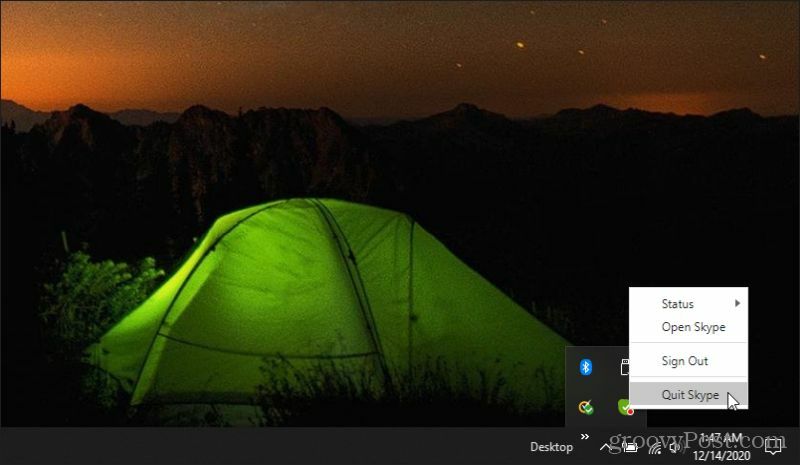
Jūs neredzēsiet paziņojumus vai brīdinājumus. The Skype ikona vienkārši pazudīs no paziņojumu apgabala. Kad tas notiek, jūs zināt, ka programma vairs nedarbojas fonā.
Padarot Skype mazāk kaitinošu
Tas, ka Skype instalē, iespējojot automātisko palaišanu, daudziem lietotājiem ir mazliet nepatīkams. Skype patiesībā nav lietotne, kas jums jāturpina pastāvīgi darboties, ja vien to neizmantojat visu dienu, lai sazinātos ar cilvēkiem. Ja jūs to izmantojat taupīgi tikai ieplānotām videokonferencēm vai nejaušām sanāksmēm, jums tas nav vajadzīgs visu laiku.
Lai atspējotu šo noklusējuma iestatījumu, varat izmantot jebkuru no iepriekš minētajām opcijām. Bet atcerieties arī Skype papildu iestatījumus, kas patiešām ļaus Skype darboties vispār. Ja jums pietrūkst šo iestatījumu, jūs varat būt pārsteigts, redzot Skype ikonu sistēmas teknē, pat ja domājat, ka esat to atspējojis automātiski.
Cenu salīdzināšana veikalā: kā iegūt cenas tiešsaistē, izmantojot ķieģeļu un javas ērtības
Pērkot veikalā, tas nenozīmē, ka jāmaksā augstākas cenas. Pateicoties cenu saskaņošanas garantijām, jūs varat saņemt atlaides tiešsaistē, izmantojot ķieģeļu un javu ...
Kā dāvināt Disney Plus abonementu, izmantojot digitālo dāvanu karti
Ja esat izbaudījis Disney Plus un vēlaties to kopīgot ar citiem, lūk, kā iegādāties Disney + dāvanu abonementu ...
Jūsu ceļvedis dokumentu kopīgošanai pakalpojumā Google dokumenti, Izklājlapas un Prezentācijas
Jūs varat viegli sadarboties ar Google tīmekļa lietotnēm. Šis ir jūsu ceļvedis koplietošanai pakalpojumos Google dokumenti, Izklājlapas un Prezentācijas ar atļaujām ...